Autor:
Eric Farmer
Data E Krijimit:
12 Marsh 2021
Datën E Azhurnimit:
1 Korrik 2024
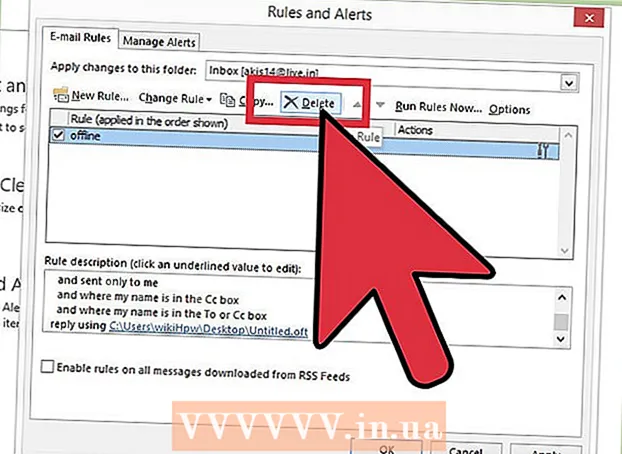
Përmbajtje
- Hapa
- Metoda 1 nga 4: Outlook 2010/2013
- Metoda 2 nga 4: Outlook 2007
- Metoda 3 nga 4: Outlook 2003
- Metoda 4 nga 4: Paraqitja e përgjigjeve automatike pa një llogari Exchange
- Këshilla
Nëse planifikoni të largoheni nga zyra juaj e shtëpisë për një kohë - merrni një pushim mjekësor ose shkoni, për shembull, me pushime, atëherë do të ishte mirë të informoni të gjithë ata me të cilët komunikoni me e -mail për këtë. Nëse keni një llogari Exchange, ky funksionalitet është ndërtuar tashmë në Outlook. Nëse nuk keni ende një llogari Exchange, prapë mund të vendosni një përgjigje automatike për email -et - është vetëm një çështje e vendosjes së disa rregullave. Ky artikull do t'ju mësojë gjithçka që duhet të dini në lidhje me këtë çështje.
Hapa
Metoda 1 nga 4: Outlook 2010/2013
 1 Aktivizo përgjigjet automatike. Zgjidhni dosjen Exchange, pastaj zgjidhni një dosje nga Kutia juaj hyrëse. Për të parë opsionin "Përgjigjet automatike", duhet të keni zgjedhur dosjen Exchange. Hapni menunë "Përgjigjet automatike (jashtë zyrës)". Mund të gjendet duke klikuar në skedën Skedar dhe duke zgjedhur skedën Info.
1 Aktivizo përgjigjet automatike. Zgjidhni dosjen Exchange, pastaj zgjidhni një dosje nga Kutia juaj hyrëse. Për të parë opsionin "Përgjigjet automatike", duhet të keni zgjedhur dosjen Exchange. Hapni menunë "Përgjigjet automatike (jashtë zyrës)". Mund të gjendet duke klikuar në skedën Skedar dhe duke zgjedhur skedën Info.  2 Përshtatni përgjigjet tuaja. Në menunë Përgjigjet automatike, klikoni në fushën Dërgo përgjigje automatike. Mund të caktoni kohën kur ndizet asistenti duke vendosur datën dhe intervalin e duhur kohor.
2 Përshtatni përgjigjet tuaja. Në menunë Përgjigjet automatike, klikoni në fushën Dërgo përgjigje automatike. Mund të caktoni kohën kur ndizet asistenti duke vendosur datën dhe intervalin e duhur kohor.  3 Shkruani përgjigjet tuaja. Për emailet që kalojnë përmes serverit tuaj të shkëmbimit, përdorni skedën "Brenda organizatës sime". Për t'iu përgjigjur mesazheve të dërguara nga të gjithë të tjerët, përdorni skedën "Jashtë organizatës sime". Kur të përfundoni formulimin e përgjigjeve tuaja, klikoni OK.
3 Shkruani përgjigjet tuaja. Për emailet që kalojnë përmes serverit tuaj të shkëmbimit, përdorni skedën "Brenda organizatës sime". Për t'iu përgjigjur mesazheve të dërguara nga të gjithë të tjerët, përdorni skedën "Jashtë organizatës sime". Kur të përfundoni formulimin e përgjigjeve tuaja, klikoni OK. - 4 Çaktivizoni funksionin e përgjigjeve automatike. Nëse keni specifikuar një interval kohor, atëherë ky funksion do të veprojë, siç thonë ata, nga dhe në. Përndryshe, Outlook do të dërgojë përgjigje automatike derisa të hapni menunë Përgjigjet automatike dhe zgjidhni "Mos dërgoni përgjigje automatike".
Metoda 2 nga 4: Outlook 2007
 1 Aktivizoni opsionin "Asistenti i Zyrës". Zgjidhni skedën Tools, pastaj zgjidhni "Out of Office Assistant". Zgjidhni opsionin "Dërgoni përgjigje jashtë zyrës". Mund të caktoni kohën kur ndizet asistenti duke vendosur datën dhe intervalin e duhur kohor.
1 Aktivizoni opsionin "Asistenti i Zyrës". Zgjidhni skedën Tools, pastaj zgjidhni "Out of Office Assistant". Zgjidhni opsionin "Dërgoni përgjigje jashtë zyrës". Mund të caktoni kohën kur ndizet asistenti duke vendosur datën dhe intervalin e duhur kohor.  2 Shkruani përgjigjet tuaja. Për emailet që kalojnë përmes serverit tuaj të shkëmbimit, përdorni skedën "Brenda organizatës sime". Për t'iu përgjigjur mesazheve të dërguara nga të gjithë të tjerët, përdorni skedën "Jashtë organizatës sime". Kur të përfundoni formulimin e përgjigjeve tuaja, klikoni OK.
2 Shkruani përgjigjet tuaja. Për emailet që kalojnë përmes serverit tuaj të shkëmbimit, përdorni skedën "Brenda organizatës sime". Për t'iu përgjigjur mesazheve të dërguara nga të gjithë të tjerët, përdorni skedën "Jashtë organizatës sime". Kur të përfundoni formulimin e përgjigjeve tuaja, klikoni OK.  3 Çaktivizoni opsionin "Asistenti i Zyrës". Nëse keni specifikuar një interval kohor, atëherë ky opsion do të veprojë, siç thonë ata, nga dhe në. Përndryshe, Outlook do të dërgojë përgjigje automatike derisa të hapni menunë Përgjigjet automatike dhe zgjidhni "Mos dërgoni përgjigje automatike".
3 Çaktivizoni opsionin "Asistenti i Zyrës". Nëse keni specifikuar një interval kohor, atëherë ky opsion do të veprojë, siç thonë ata, nga dhe në. Përndryshe, Outlook do të dërgojë përgjigje automatike derisa të hapni menunë Përgjigjet automatike dhe zgjidhni "Mos dërgoni përgjigje automatike".
Metoda 3 nga 4: Outlook 2003
 1 Aktivizoni opsionin "Asistenti i Zyrës". Zgjidhni skedën Tools, pastaj zgjidhni "Out of Office Assistant". Zgjidhni opsionin "Unë jam aktualisht jashtë zyrës".
1 Aktivizoni opsionin "Asistenti i Zyrës". Zgjidhni skedën Tools, pastaj zgjidhni "Out of Office Assistant". Zgjidhni opsionin "Unë jam aktualisht jashtë zyrës".  2 Shkruani përgjigjet tuaja. Në fushën "Përgjigju automatikisht vetëm një herë secilit dërgues me tekstin e mëposhtëm" shkruaj, në fakt, vetë tekstin që duhet të jetë në shkronjë.
2 Shkruani përgjigjet tuaja. Në fushën "Përgjigju automatikisht vetëm një herë secilit dërgues me tekstin e mëposhtëm" shkruaj, në fakt, vetë tekstin që duhet të jetë në shkronjë. 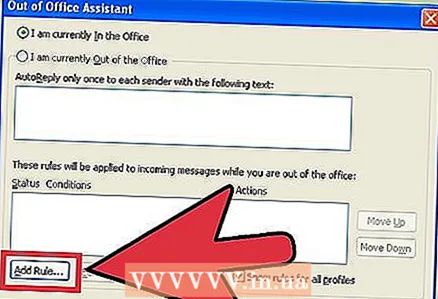 3 Shtoni rregulla. Në Outlook, mund të përdorni rregulla të veçanta, për shembull, përcjellja e mesazheve nga një dërgues në një marrës tjetër, etj. Për të vendosur një rregull, klikoni në butonin "Shto rregull". Për shembull, mund të vendosni një rregull sipas të cilit letrat nga një klient serioz do t'i përcillen menjëherë asistentit tuaj.
3 Shtoni rregulla. Në Outlook, mund të përdorni rregulla të veçanta, për shembull, përcjellja e mesazheve nga një dërgues në një marrës tjetër, etj. Për të vendosur një rregull, klikoni në butonin "Shto rregull". Për shembull, mund të vendosni një rregull sipas të cilit letrat nga një klient serioz do t'i përcillen menjëherë asistentit tuaj.  4 Fikni opsionin "Asistenti i Zyrës". Outlook do të dërgojë përgjigje automatike derisa të hapni menunë Përgjigjet automatike dhe zgjidhni "Mos dërgoni përgjigje jashtë zyrës".
4 Fikni opsionin "Asistenti i Zyrës". Outlook do të dërgojë përgjigje automatike derisa të hapni menunë Përgjigjet automatike dhe zgjidhni "Mos dërgoni përgjigje jashtë zyrës".
Metoda 4 nga 4: Paraqitja e përgjigjeve automatike pa një llogari Exchange
 1 Krijoni modelin tuaj. Opsioni Përgjigje Automatike nuk është i disponueshëm pa një llogari Exchange. Sidoqoftë, vendosja e përgjigjeve automatike është ende e mundur - keni nevojë për një model dhe rregulla për këtë. Filloni duke krijuar një email të ri, ky do të jetë modeli juaj.
1 Krijoni modelin tuaj. Opsioni Përgjigje Automatike nuk është i disponueshëm pa një llogari Exchange. Sidoqoftë, vendosja e përgjigjeve automatike është ende e mundur - keni nevojë për një model dhe rregulla për këtë. Filloni duke krijuar një email të ri, ky do të jetë modeli juaj. - Zgjidhni një temë që është e përshtatshme për situatën, për shembull "Me pushime deri në datën>". Ju mund të shkruani në temë frazën "Kjo është një përgjigje automatike" në mënyrë që të mos ngatërroni bashkëbiseduesin.
- Shkruani një mesazh të vogël të përshtatshëm për të gjithë marrësit e mundshëm. Shkruani se si tjetër do të jetë e mundur të lidheni me ju (ose dikë tjetër).
 2 Ruaj shabllonin. Pasi të keni mbaruar me email-in tuaj, ruajeni atë: klikoni Save As dhe zgjidhni Outlook Template nga menyja rënëse Save as type. Kjo do të kursejë email -in si një model të Outlook.
2 Ruaj shabllonin. Pasi të keni mbaruar me email-in tuaj, ruajeni atë: klikoni Save As dhe zgjidhni Outlook Template nga menyja rënëse Save as type. Kjo do të kursejë email -in si një model të Outlook. 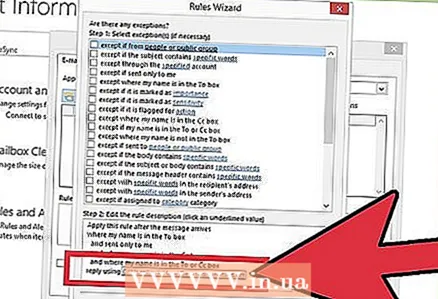 3 Krijoni rregulla. Në mënyrë që përgjigjet automatike të dërgohen sipas nevojës, do t'ju duhet të punoni në rregullat që thjeshtojnë këtë proces. Në Office 2003/2007, klikoni në Vegla - Rregulla dhe Paralajmërime. Në Office 2010/2013, përkatësisht, File - Info - Rregullat dhe Paralajmërimet. Kjo do t'ju japë qasje në menunë Rregullat e E-Mail.
3 Krijoni rregulla. Në mënyrë që përgjigjet automatike të dërgohen sipas nevojës, do t'ju duhet të punoni në rregullat që thjeshtojnë këtë proces. Në Office 2003/2007, klikoni në Vegla - Rregulla dhe Paralajmërime. Në Office 2010/2013, përkatësisht, File - Info - Rregullat dhe Paralajmërimet. Kjo do t'ju japë qasje në menunë Rregullat e E-Mail. - Klikoni në butonin "Rregulli i ri", sistemi do t'ju kërkojë të krijoni një model. Në seksionin "Filloni nga një rregull i zbrazët", zgjidhni "Kontrolloni mesazhet kur të mbërrijnë". Klikoni "Tjetra".
- Vendosni se cilës mesazhe do t'i përgjigjeni. Nëse dëshironi të përgjigjeni për të gjitha hyrjet, atëherë kontrolloni opsionin "ku emri im është në kutinë Për". Sidoqoftë, kriteret mund të ngushtohen duke specifikuar dërgues të veçantë ose shkronja me fjalë të veçanta në temë. Përfundoni me këtë, klikoni "Tjetra".
- Ngarko modelin tënd. Zgjidhni opsionin "përgjigje duke përdorur një model të veçantë" në dritaren tjetër për të shkarkuar mesazhin e krijuar më parë. Klikoni në lidhjen në fushën e përshkrimit për punën e "modelit specifik". Hap një dritare explorer, zgjidhni "Modelet e përdoruesit në sistemin e skedarëve". Hapni mesazhin që keni krijuar më parë.
- Vendosni përjashtime. Kur shablloni është i ngarkuar, mund të vendosni përjashtime nga rregullat që do t'ju pengojnë t'i përgjigjeni dërguesve të veçantë, llojeve të veçanta të mesazheve, etj. Përfundoni me këtë, klikoni "Tjetra".
- Specifikoni një emër për rregullin e krijuar. Kjo është, në thelb, faza përfundimtare. Emri duhet të jetë i tillë që të mund ta njihni dhe mbani mend rregullin në të ardhmen. Kontrolloni kutinë "Ndizni këtë rregull" për të aktivizuar rregullin, pastaj klikoni Mbaro.
 4 Çaktivizoni rregullin. Kthehu në zyrë, mund t'i fikësh rregullat duke rihapur menunë "Rregullat dhe paralajmërimet", duke zgjedhur rregullin "Jashtë zyrës" nga lista e atyre aktive dhe duke e fshirë atë.
4 Çaktivizoni rregullin. Kthehu në zyrë, mund t'i fikësh rregullat duke rihapur menunë "Rregullat dhe paralajmërimet", duke zgjedhur rregullin "Jashtë zyrës" nga lista e atyre aktive dhe duke e fshirë atë.
Këshilla
- Fjala "organizatë" zakonisht fsheh kompaninë tuaj dhe njerëzit që kanë llogari Exchange Server në sistemin tuaj të postës.
- Menyja Tools shfaqet në dritaren kryesore të Outlook - në të njëjtin vend si menutë File, Edit, View, Go, Actions dhe Help. Në dritaret ku krijoni shkronja, ruani kontaktet dhe vendosni detyra, nuk ka lidhje me këtë meny.
- Kur opsioni "Përgjigje automatike njerëzve jashtë organizatës sime" është aktiv, skeda përkatëse e shënuar "On" shfaqet pranë emrit të skedës.
- Kontakti duhet të ekzistojë në dosjen tuaj Kontaktet e Exchange Server. Nëse kontakti ekziston vetëm në një dosje që është pjesë e një skedari të dosjeve personale (.pst), asnjë përgjigje automatike nuk do të dërgohet.



